숫자로 가득한 스프레드시트를 보며 혼란스러웠던 적이 있나요? 전화번호, 제품 코드, ID는 적절한 포맷으로 정리하면 10배 더 쉽게 읽을 수 있습니다. 혼란을 명확함으로 바꿔주는 마법 같은 대시 추가 방법을 알려드리겠습니다.
숫자에 대시를 추가하는 이유
1234567890보다 123-456-7890이 씬 빠르게 인식됩니다. 과학적으로 입증된 사실입니다! 대시 포맷이 중요한 이유:
- 오류 감소: 포맷된 숫자에서 실수를 즉시 발견
- 빠른 검색: 한눈에 원하는 정보 찾기
- 전문적인 느낌: 깔끔하고 가독성 좋은 데이터로 고객 감동
방법 1: 사용자 지정 서식 (30초 해결법)
Excel의 기본 서식 기능으로 원본 데이터는 유지한 채 표시 방식만 변경:
- 숫자 셀 선택
- 마우스 오른쪽 버튼 → 셀 서식
- 숫자 탭에서 사용자 지정 선택
- 원하는 패턴 입력

전문가 팁: SSN이나 ZIP+4 코드처럼 길이가 고정된 숫자에 가장 적합합니다.
방법 2: 수식 마법 (유연한 포맷팅)
길이가 다양한 숫자에는 수식이 최고의 해결책:
전화번호용:
=TEXT(A2,"000-000-0000")

커스텀 패턴:
=LEFT(A2,3)&"-"&MID(A2,4,3)&"-"&RIGHT(A2,4)
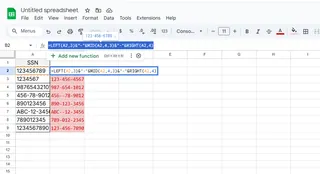
보너스: 기존 구분 기호를 교체해야 한다면 SUBSTITUTE 함수를 사용하세요:
=SUBSTITUTE(A1,".","-")
방법 3: 대량 작업을 위한 강력한 도구
다음과 같은 경우에 적합:
- 대규모 데이터셋
- 복잡한 포맷 규칙
- 정기적인 보고
Excelmatic 같은 AI 기반 도구로 다음을 수행 가능:
✅ 스마트 패턴 인식으로 숫자 자동 포맷
✅ 가변 길이 코드도 손쉽게 처리
✅ 여러 시트에 걸쳐 일관된 포맷 적용
예시: Excelmatic에 파일을 업로드하고 "이 제품 코드에 대시 추가"라고 입력하면 마법 같은 결과를 확인할 수 있습니다.
주의해야 할 함정
- 텍스트 vs 숫자: 수식이 작동하지 않으면 =VALUE() 사용
- 선행 제로: 먼저 텍스트로 서식 지정 (앞에 ' 추가)
- 혼합 포맷: 변경 전에 표준화 필수
데이터 관리 기술 업그레이드
기본 포맷팅을 넘어서고 싶다면 전문가들의 비법:
- 미리 설정된 서식이 적용된 재사용 가능한 템플릿 생성
- 조건부 서식으로 포맷되지 않은 항목 강조
- Excelmatic의 AI 도우미로 반복 작업 자동화
기억하세요: 잘 포맷된 데이터는 단지 보기 좋은 것뿐만 아니라 비용이 큰 실수를 방지하고 수작업 시간을 절약해줍니다.
더 스마트하게 작업할 준비가 되셨나요? Excelmatic은 숫자 포맷팅(및 100가지 이상의 다른 데이터 작업)을 클릭 한 번으로 처리합니다. 수동으로 포맷할 필요 없이 AI가 몇 초 만에 완벽하게 해결해줍니다.
무료 데모 체험으로 오늘 얼마나 시간을 절약할 수 있는지 확인해보세요!






